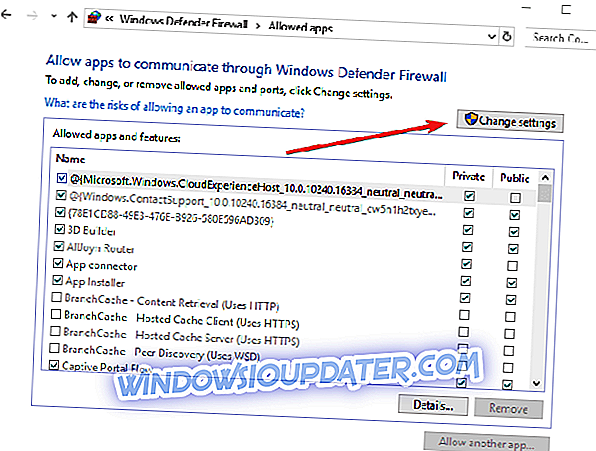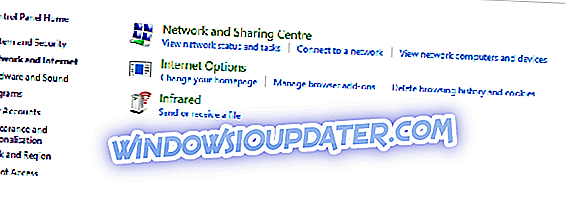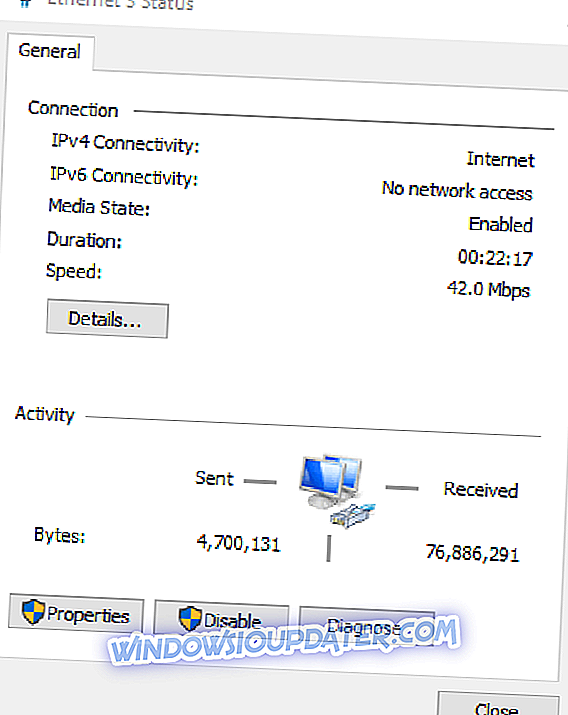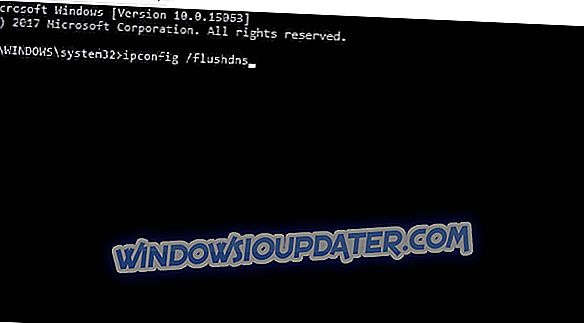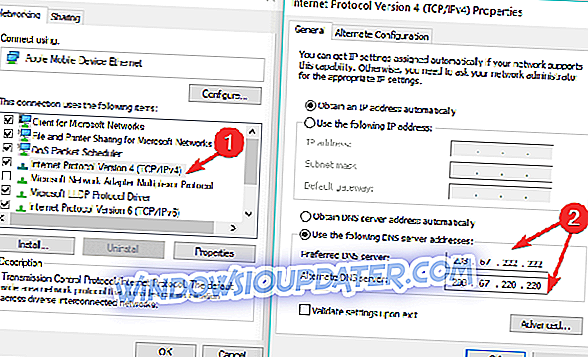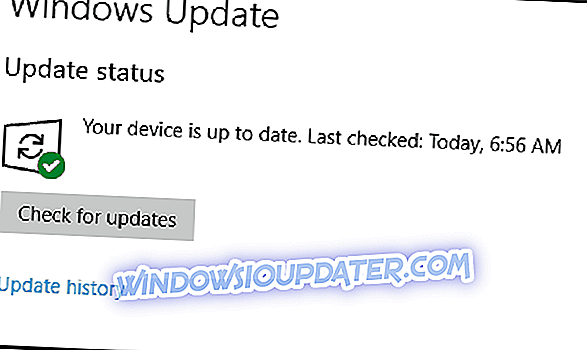8 брзих решења за поправљање проблема са повезивањем програма Оутлоок када је ВПН активан
- Поново покрените МС Оутлоок
- Поново покрените интернет везу
- Дозволите ВПН у Виндовс заштитном зиду
- Онемогућите бежични мрежни адаптер
- Исперите ДНС
- Ручно конфигуришите ДНС поставке
- Ажурирајте Мицрософт Оффице
- Промените свој ВПН
Мицрософт Оутлоок је један од истакнутих клијената е-поште који користи неколико корисника Виндовса широм света. С друге стране, корисници Виндовса такође користе ВПН за приватност на мрежи и заобилазе гео-ограничења или цензуру на вебу.
Ипак, неколико корисника програма Оутлоок доживљава застој одмах након успостављања ВПН везе. Овај проблем са везом генерално утиче на активности е-поште и на тај начин спречава кориснике програма Оутлоок да састављају, читају, прослеђују и бришу поштанске ставке у својим е-маил кутијама.
Упркос томе, Виндовс Репорт тим је дошао до примјењивих рјешења за рјешавање проблема 'Оутлоок неће се повезати након ВПН-а'.
Фик: Оутлоок се неће повезати након омогућавања ВПН-а
Решење 1: Поново покрените МС Оутлоок
Ако се МС Оутлоок не повеже након ВПН везе, поновно покретање апликације може ријешити проблем. То можете једноставно урадити затварањем МС Оутлоок апликације, а затим је поново покренути након успостављања ВПН везе.
Алтернативно, можете онемогућити ВПН везу, а затим извршити радње е-поште на МС Оутлоок платформи прије покретања ВПН везе.
2. решење: Поново покрените интернет везу
Једно од најлакших решења у решавању овог проблема је да поново покренете интернет везу пре него што покренете ВПН везу.
Алтернативно, можете размислити о промјени начина интернетске везе како бисте могли користити Оутлоок и ВПН заједно. На пример, можете да размислите о коришћењу бежичних уређаја за интернетску везу или модема.
Решење 3: Дозволите ВПН у Виндовс заштитном зиду
Понекад, када је ВПН клијентски софтвер неправилно конфигуриран, он зауставља интернет активности на ПЦ-у и на тај начин спречава све апликације на ПЦ-у да се повезују на веб, посебно Мицрософт Оутлоок.
Још један разлог за прекид интернета је због Виндовс заштитног зида који спречава да апликације трећих страна „отму“ интернет везу. Стога се препоручује да дозволите ВПН софтверу да ради у Виндовс заштитном зиду.
Ево како то да урадите:
- Притисните тастер Виндовс> Укуцајте „Дозволи програм кроз Виндовс заштитни зид“, а затим тастер „Ентер“
- Кликните на “Цханге Сеттингс” опције
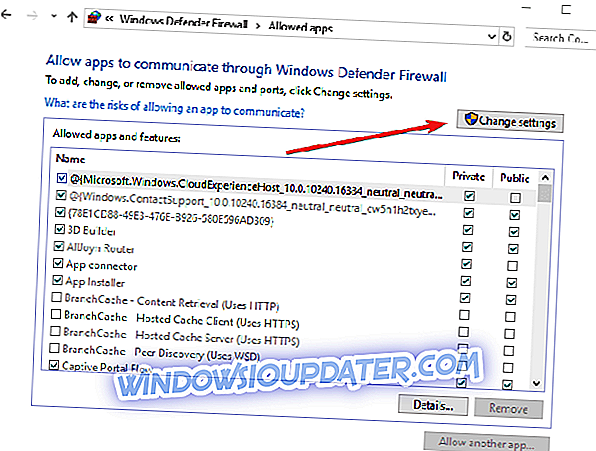
- Сада, кликните на "Дозволи други програм"
- Изаберите ВПН програм или кликните на дугме Потражи да бисте пронашли ВПН софтвер, а затим кликните на дугме У реду
- Након тога покрените ВПН везу, а затим покрените МС Оутлоок апликацију.
С друге стране, неки антивирусни програми такође могу да спрече извођење одређених ВПН програма. Ово можете спречити тако што ћете омогућити ВПН програм у антивирусним подешавањима.
4. решење: Онемогућите бежични мрежни адаптер
Понекад се Оутлоок неће повезати када је ВПН активан због омогућеног бежичног мрежног адаптера. То се најчешће дешава ако сте повезани на Интернет преко ЛАН кабла и ако је ваш бежични мрежни адаптер укључен.
Можете онемогућити бежични мрежни адаптер тако што ћете следити ове кораке:
- Идите на Старт> Цонтрол Панел (Контролна табла)
- У прозорима контролне табле изаберите "Мрежа и Интернет" и кликните на "Центар за мрежу и дељење"
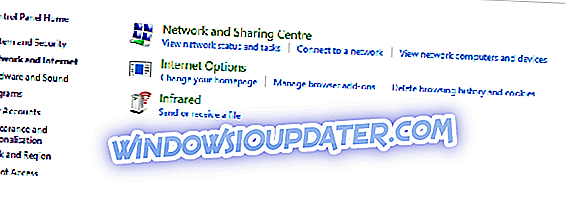
- Из листе Интернет веза пронађите бежичну мрежну везу, а затим кликните на њу да бисте покренули статус везе.
- У прозору статуса везе кликните на 'Онемогући' да бисте онемогућили бежичну интернет везу
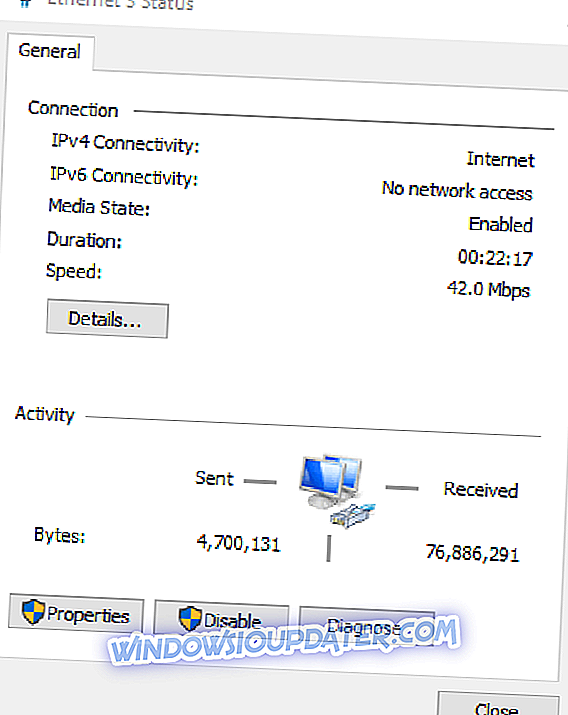
- Покрените ВПН везу, а затим поново покрените МС Оутлоок
С друге стране, бежичну интернет везу можете онемогућити и тако што ћете уклонити бежични адаптер или прекинути везу бежичног интернета.
Решење 5: Испирање ДНС-а
Према неколико корисника Виндовса, испирање ДНС-а може ријешити проблем. То је зато што се ДНС база података може састојати од грешака које могу да утичу на вашу интернет везу.
Стога се препоручује да испразните свој ДНС кеш да бисте осигурали глатку везу са интернетом, нарочито након ВПН везе.
Пратите ове кораке да бисте очистили ДНС:
- Притисните тастер Виндовс> Типе Цомманд Промпт
- Алтернативно, кликните десним тастером миша на „Старт“ и изаберите Цомманд Промпт (Админ)
- Откуцајте ипцонфиг / флусхднс и притисните Ентер. Добит ћете промпт за потврду у којем пише: Виндовс ИП Цонфигуратион Успјешно је испрао ДНС Ресолвер Цацхе
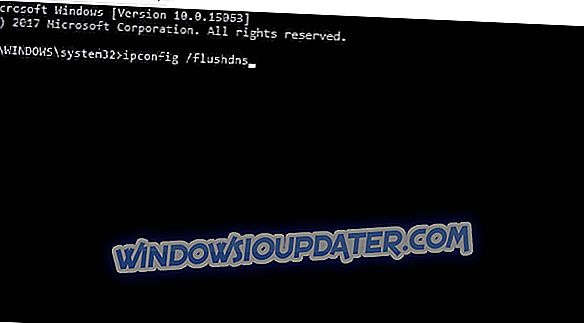
Напомена: Уверите се да сте покренули Цомманд Промпт као администратор за безбедносне дозволе система.
6. решење: Ручно конфигуришите ДНС поставке
Понекад ручно конфигурирање ваших ДНС поставки елиминира проблеме са везом за Оутлоок-ВПН проблем. Стога бисте требали размотрити конфигурисање ВПН ДНС поставки.
Ево како то урадити у оперативном систему Виндовс 10:
Корак 1: Отворите поставке мрежних веза
- Идите на Старт, откуцајте 'Рун' и кликните на њега
- Откуцајте нцпа.цпл и кликните на ОК
- У прозору Мрежне везе пронађите своју уобичајену везу, ЛАН или бежичну мрежну везу.
- Кликните десним тастером миша на везу и изаберите Пропертиес
Корак 2: Подесите адресе ДНС сервера
- Двапут кликните Интернет Протоцол Версион 4 (ИПв4) или само Интернет Протоцол
- Изаберите Користи следеће адресе ДНС сервера
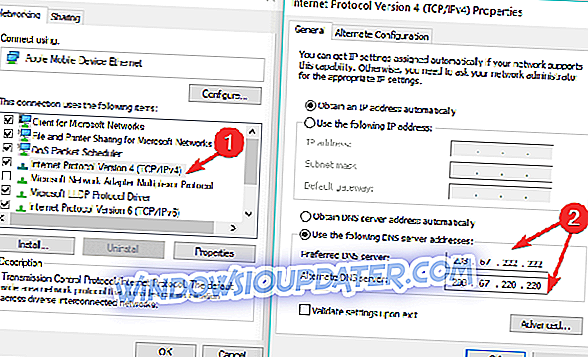
- Унесите ове адресе Гоогле ДНС сервера: Преферирани ДНС сервер 8.8.8.8 и Алтернативна ДНС сервер 8.8.4.4
- Ако је Гоогле ДНС блокиран, покушајте сљедеће: унесите Неустар ДНС Адвантаге (156.154.70.1 и 156.154.71.1) и притисните ОК, и унесите Левел3 ДНС (4.2.2.1 и 4.2.2.2) и притисните ОК.
7. решење: Ажурирајте Мицрософт Оффице
Застареле или нелиценциране Мицрософт Оутлоок верзије су склоније неколико проблема, а посебно проблему "Оутлоок не повезује након ВПН везе".
Ипак, препоручује се да користите најновије МС Оутлоок верзије као што су МС Оутлоок 2013 или 2016, које су део Оффице 365 програма.
С друге стране, Мицрософт стално објављује Оффице ажурирања; стога можете ажурирати МС Оутлоок верзију унутар апликације.
Ево како то да урадите:
- Покрените МС Оутлоок
- Идите у Филе
- На левој навигацији изаберите Рачун
- Кликните на Опције ажурирања, а затим кликните на Ажурирај сада.
Алтернативно, такође можете ажурирати Мицрософт Оутлоок програм покретањем Виндовс ажурирања. Поред поправке проблема са „Оутлоок не повезује се након ВПН конекције“, Виндовс Упдатес такође обезбеђује да је ваш Виндовс ПЦ стабилан и без грешака везаних за Мицрософт.
Пратите ове кораке да бисте покренули Виндовс ажурирања:
- Кликните на “Старт”.
- У поље за претрагу откуцајте „Виндовс Упдате“ и кликните на Ентер.
- Изаберите „Инсталирај ажурирања“ да бисте инсталирали сва доступна ажурирања
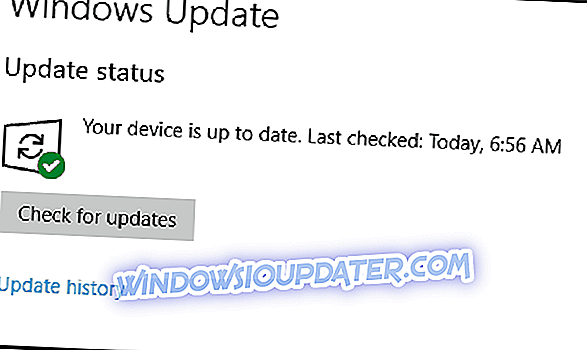
- Сачекајте да се ажурирања заврше
- Након успешне инсталације, Виндовс ће се аутоматски поново покренути.
8. решење: Промените свој ВПН
Добри ВПН провајдери као што су ЦиберГхост, НордВПН и ИПВанисх добро раде са софтвером клијента е-поште као што је Мицрософт Оутлоок. На крају, можда ћете размислити о замени вашег ВПН клијентског софтвера како бисте избегли проблеме који су посебно проблем.
У закључку, горе наведена решења су применљива за поправљање проблема са конекцијом програма Оутлоок када је ВПН омогућен. Међутим, ако још увек имате проблема (што је мало вероватно), требало би да контактирате своје ВПН провајдере да бисте решили проблем.
Ипак, погледајте нашу ВПН секцију за рецензије, туторијале, водиче, ексклузивне понуде и више о ВПН-у. Такође, слободно поделите своје искуство са нама коментаришући испод.
ПОВЕЗАНИ ВОДИЧИ КОЈИ ТРЕБА ДА ПРОВЕРИТЕ:
- Како поправити ВПН грешку 734 и успоставити везу
- ВПН блокиран од стране администратора? Ево како то поправити
- ФИКС: ВПН не скрива локацију, шта могу да урадим?